PPT设置图片轮播效果?图片轮播效果怎么做?
来源:网络收集 点击: 时间:2024-08-14【导读】:
PPT是大家在工作中经常使用的一个办公软件,大家可能经常会用到轮播图片的功能。所以今天小编就教你如何制作,图片轮播效果。方法/步骤1/11分步阅读 2/11
2/11
 3/11
3/11 4/11
4/11 5/11
5/11 6/11
6/11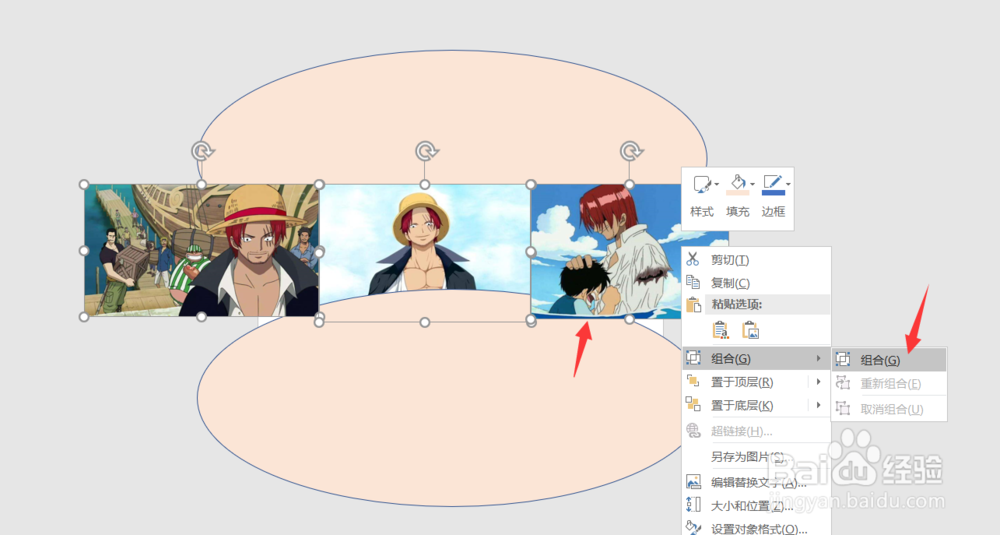 7/11
7/11 8/11
8/11 9/11
9/11 10/11
10/11 11/11
11/11
首先我们打开PPT软件,新建一个空白页面,然后在页面中插入一个图片。
 2/11
2/11插入图片之后,我们点击上方的插入选择形状,插入一个椭圆形。

 3/11
3/11插入椭圆形之后,我们调整椭圆形的大小和位置,然后将其置于底层。
 4/11
4/11置于底层之后,我们将原来的椭圆复制一个,然后向下移动,这样两个椭圆就制作完成了。
 5/11
5/11接着我们将所有的图片都插入,然后调整好图片的大小和位置。
 6/11
6/11然后我们选中所有图片,将其组合,这样可以方便下一步的操作。
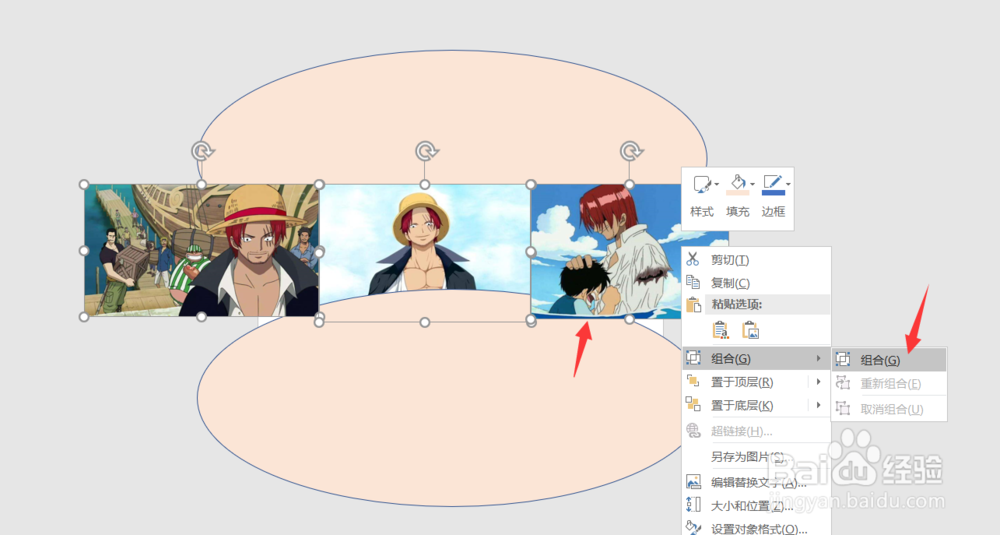 7/11
7/11然后我们选中所有图片,选择动画,设置动画为直线。
 8/11
8/11设置动画为直线之后,我们点击上方的效果选项,选择向右。
 9/11
9/11最后我们设置,动画的持续时间为5秒,然后设置好动画的开始和结束路径。
 10/11
10/11然后按下f5播放,这样PPT图片就呈现了轮播效果。如下图所示。
 11/11
11/11今天的PPT如何设置图片轮播效果教程就给大家介绍到这里,希望对大家有所帮助。
PPTPPT技巧图片轮播PPT图片放映轮播效果版权声明:
1、本文系转载,版权归原作者所有,旨在传递信息,不代表看本站的观点和立场。
2、本站仅提供信息发布平台,不承担相关法律责任。
3、若侵犯您的版权或隐私,请联系本站管理员删除。
4、文章链接:http://www.1haoku.cn/art_1121685.html
 订阅
订阅